如何在Excel 2016中启用Power Pivot工具
来源:网络收集 点击: 时间:2024-03-03【导读】:
如何在Excel 2016中启用Power Pivot工具呢,相信很多人都不是很清楚,那么它到底是怎样的操作方法呢,接下来我们就为大家来总结一下。工具/原料moreExcel Power Pivot方法/步骤1/5分步阅读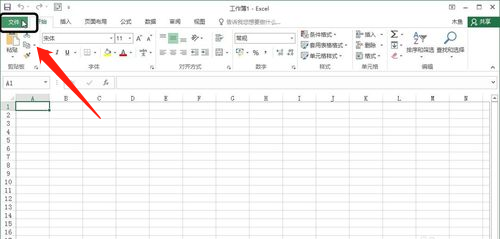 2/5
2/5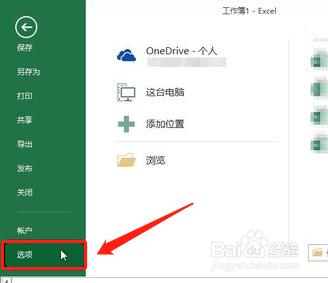 3/5
3/5 4/5
4/5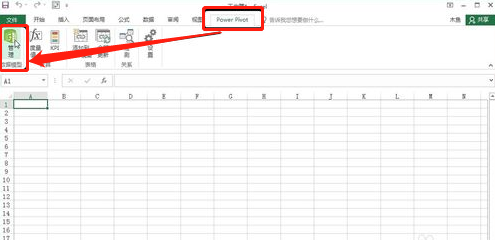 5/5
5/5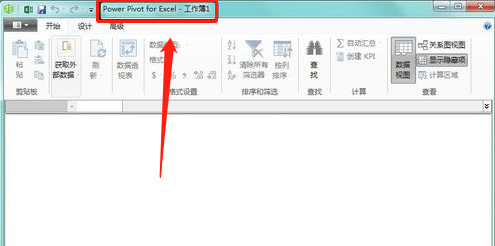 总结1/1
总结1/1
首先第一步我们要用鼠标单击“文件”按钮,打开任意一个工作簿,单击“文件”按钮,如下图所示。
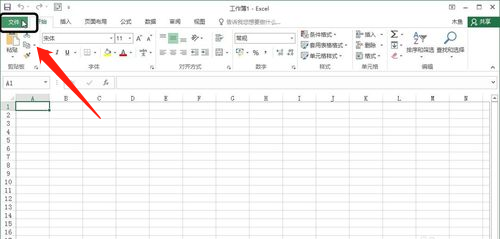 2/5
2/5然后我们需要用鼠标来单击“选项”命令,在弹出的视图菜单中单击“选项”命令,如下图所示。
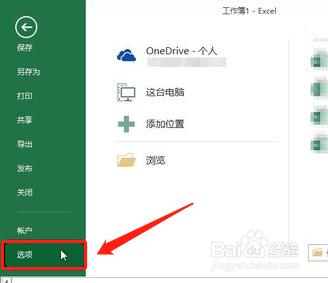 3/5
3/5弹出“Excel选项”对话框,单击“自定义功能区”选项,在右侧面板的列表框中勾选“Power Pivot”复选框,最后单击“确定”按钮,如下图所示。
 4/5
4/5返回工作簿中,可看到添加的“Power Pivot”选项卡,切换至该选项卡下,可看到该选项卡下的工具,单击“管理”按钮,如下图所示。
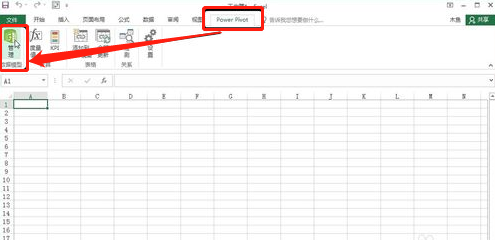 5/5
5/5最后就是弹出“Power Pivot for Excel”窗口,在该窗口中可看到可以在该功能中创建数据透视表,由于本例中没有添加数据,所以,无法创建数据透视表,如下图所示。
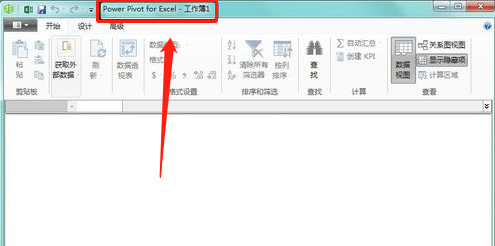 总结1/1
总结1/1以下就是我们为大家总结的如何在Excel 2016中启用Power Pivot工具的基本操作方法;
1.在软件中打开Excel选项找到Power Pivot。
2.选择功能确定选项就可。
注意事项要先建立数据表格。
要将表格添加到模型中。
版权声明:
1、本文系转载,版权归原作者所有,旨在传递信息,不代表看本站的观点和立场。
2、本站仅提供信息发布平台,不承担相关法律责任。
3、若侵犯您的版权或隐私,请联系本站管理员删除。
4、文章链接:http://www.1haoku.cn/art_225025.html
上一篇:微博怎么查看自己的历史评论
下一篇:使用Windows XP如何设置远程桌面连接
 订阅
订阅